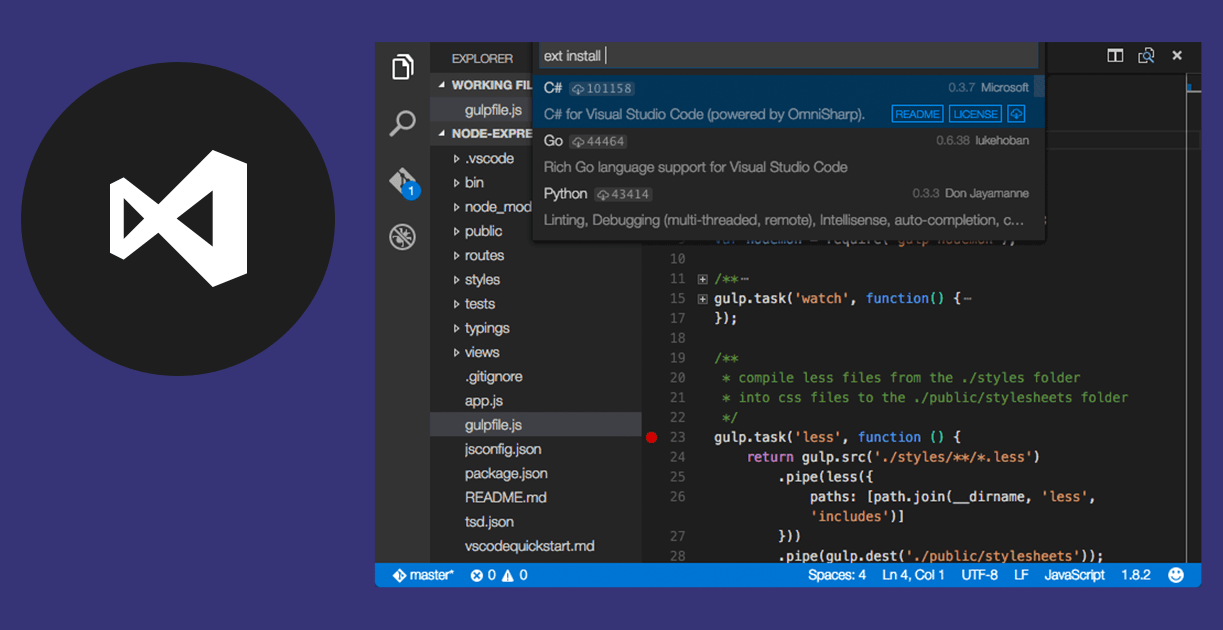Думаю, не для кого не секрет, что установка Visual Code и Net Core в Ubuntu, является очень простой. Мы решили подробно рассказать Вам, как это сделать за несколько минут.
Установка Visual Code на Ubuntu 16.10, 17.04
Visual Studio Code — это редактор кода для разработчиков от корпорации Microsoft. Да, это тот же Microsoft, который всем нам известен. Предполагается, что редактор действительно приятный и удобный, со встроенной поддержкой Git, JavaScript, TypeScript и Node.js. Плюс он с открытым исходным кодом. С кодом, размещенным в хранилище GitHub.
В те времена, когда мне нужно посмотреть код, я в основном использую Sublime Text 3, но в течение следующих нескольких недель или месяцев я буду тестировать Visual Studio Code. Давайте по порядку. Конечно сначала я должен был установить эту программу. В этой статье Вы узнаете, как я это сделал на Ubuntu 16.10. Тот же метод работает на Ubuntu 17.04.
Пакеты установки для кода Visual Studio не находятся в официальном репозитории Ubuntu, но есть бинарные установочные пакеты, которые вы можете загрузить со страницы загрузки проекта. Другой способ установки — это Snap, универсальные пакеты, которые работают в дистрибутивах Linux.
Установка Visual Code из файла .deb
Чтобы начать с этого метода, загрузите файл .deb и сохраните его в папке с загрузкой. Затем используйте следующую команду для его установки:
# install using the .deb filesudo dpkg —i vscode_1.12.*_amd64.deb#
По завершении установки запустите его из Лаунчера Ubuntu.
Установка Visual Code из Snap-пакета
Для установки Visual Code из Snap требуется, чтобы была запущена служба snapd, которая по умолчанию установлена на Ubuntu. Используйте следующие команды для его установки:
snap find vscode> Name Version Developer Notes Summary> vscode 1.12.2—1494422229 flexiondotorg classic Code editing. Redefined.sudo snap install —classic vscode> vscode 1.12.2—1494422229 from ‘flexiondotorg’ installed#
После завершения установки с использованием этого метода запустите его из командной строки, введя команду vscode. Начиная с командной строки или с панели запуска, вы откроете главное окно, подобное тому, что показано на рисунке 1. Возможно, Visual Studio Code чем то похож на редактор Atom, хотя он выглядит намного более дружелюбным к пользователю.
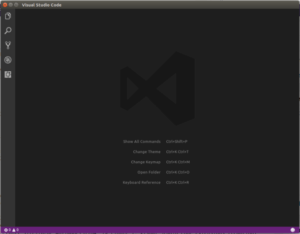
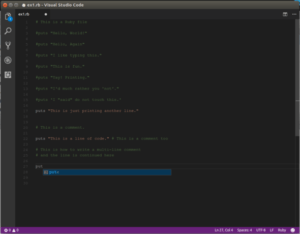
Visual Studio Code поставляется с десятками расширений. В течение следующих нескольких месяцев я расскажу о любых проблемах, которые я найду при использовании этого приложения.
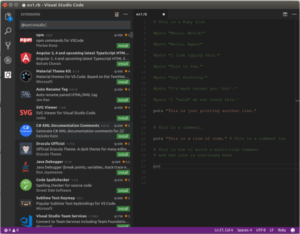
Установка Net Core Ubuntu
Установка Net Core Ubuntu очень простая. Обновите все нужные программы и, затем установите .NET SDK.
В командной строке выполните следующие команды:
sudo apt-get install apt-transport-https
sudo apt-get update
sudo apt-get install dotnet-sdk-2.1.101
Если Вам интересна настройка Net Core или настройка Visual Code для написания программ NET — расскажите нам об этом в комментариях и мы напишем подробную статью по этому поводу!
Обязательно расскажите нам о том, является ли установка Visual Code и Net Core по нашему руководству понятной.
Выводы
Готово! Установка Visual Code и Net Core для Ubuntu завершена. Надеемся статья была для Вас полезной.
Также, не забудьте поделиться ссылкой в своих социальных сетях Google+, Facebook, Twitter, Одноклассники или, например, ВКонтакте.